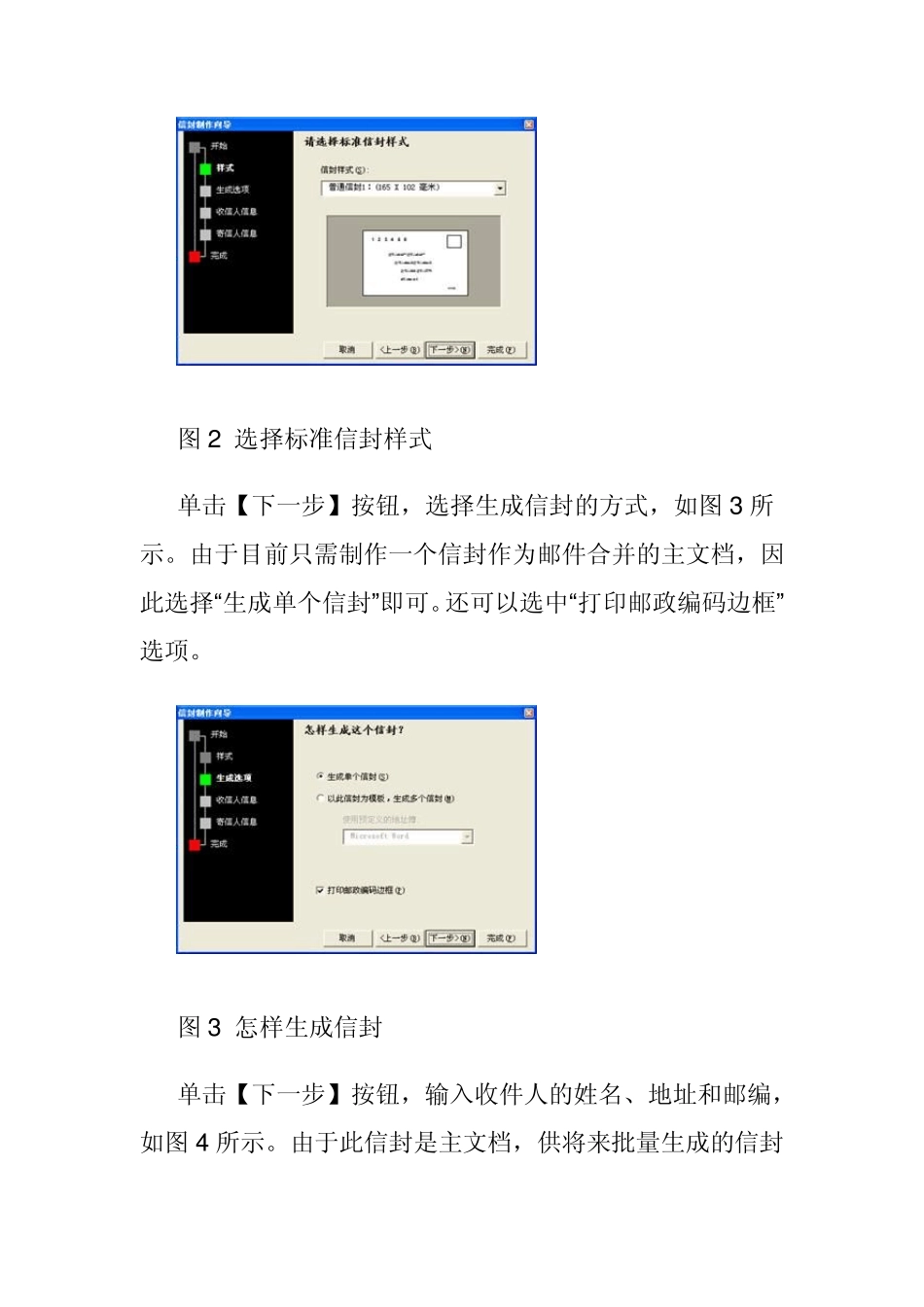用Word 快速批量打印信封 如果你在做这样的工作:为每个客户打印信封、为每个员工打印工资条、为每个学生打印证书、向每个参加会议的人发送电子邮件……就会被庞大的数据量导致的巨额加班工作彻底吓倒:客户的数量可能是几百个甚至上千个,每个人的地址都不一样;员工的数量也不少,每个人的工资都不一样;学生的证书包含的姓名、考试科目等都不一样;参加会议的人到会时间和住宿安排各不相同……尽管公司的数据库或 Ex cel 表中已经有了现成的数据,可是,要基于这些数据制作各式各样的文档、邮件或报告,用复制/粘贴的老办法吗?没有人会傻到这种程度,准备熬几个通宵来做这样的重复工作。 当你遇到繁琐的重复工作时,Office 一定有好的解决办法。 解决上述各种问题的锦囊妙计就是“邮件合并”,它可以提高一百倍乃至上千倍的工作效率。 批量制作信封 如果要向每个客户发信,就需要为每个客户打印信封。要是用手抄信封的土办法,不仅容易出错,还会效率低下,极度疲劳。 用邮件合并就简单多了:首先需要在Word 中制作出一个信封文档,这个文档称作“主文档”。然后将它与存放客户数据的 Excel 表或数据库建立连接关系,存放数据的文件称作“数据源”。最后将主文档和数据源合并,就能成批制作出所需的信封了,而且每个信封上的收信人地址等内容是不一样的。 设计信封 利用向导可以轻松地设计信封。从菜单选择【工具】|【信函与邮件】|【中文信封向导】命令,显示信封制作向导,如图 1 所示。 图 1 信封制作向导 单击【下一步】按钮,选择标准信封样式,如图 2 所示。在“信封样式”中,可从下拉列表中选择与您手边的信封尺寸规格相同的信封。 图2 选择标准信封样式 单击【下一步】按钮,选择生成信封的方式,如图3 所示。由于目前只需制作一个信封作为邮件合并的主文档,因此选择“生成单个信封”即可。还可以选中“打印邮政编码边框”选项。 图3 怎样生成信封 单击【下一步】按钮,输入收件人的姓名、地址和邮编,如图4 所示。由于此信封是主文档,供将来批量生成的信封做模板,因此无需填写姓名和地址等信息,按图示填写提示文字即可。 图4 输入收件人的姓名、地址和邮编 单击【下一步】按钮,输入寄信人的姓名、地址和邮编,如图5 所示。将来批量生成的每个信封上都需要填写同样的寄信人信息,按图示填写正确的寄信人信息即可。 图5 输入寄信人的姓名、地址和邮编 单击【下一步】按钮,完成信封的制作...